Узнайте, как настроить виртуальную сеть для внедрения среды выполнения интеграции Azure-SSIS
Область применения: Фабрика данных Azure
Фабрика данных Azure  Azure Synapse Analytics
Azure Synapse Analytics
Совет
Попробуйте использовать фабрику данных в Microsoft Fabric, решение для аналитики с одним интерфейсом для предприятий. Microsoft Fabric охватывает все, от перемещения данных до обработки и анализа данных в режиме реального времени, бизнес-аналитики и отчетности. Узнайте, как бесплатно запустить новую пробную версию !
При использовании SQL Server Integration Services (SSIS) в Фабрике данных Azure или конвейерах Synapse среду выполнения интеграции (IR) Azure-SSIS можно присоединить к виртуальной сети двумя способами: стандартным и ускоренным. Ускоренный метод запускает Azure-SSIS IR быстрее и не имеет требований к входящему и меньше требований к исходящему трафику, но накладывает некоторые ограничения по сравнению со стандартным методом.
Сравнение стандартного и ускоренного методов внедрения виртуальных сетей
Далее приведена таблица различий стандартного и ускоренного методов внедрения виртуальных сетей:
| Сравнение | Стандартное внедрение в виртуальную сеть | Ускоренное внедрение в виртуальную сеть |
|---|---|---|
| Длительность начала Azure-SSIS IR | Около 30 минут. | Около 5 минут. |
| Параметры подписки и группы ресурсов Azure | Microsoft.Batch необходимо зарегистрировать в качестве поставщика ресурсов в подписке на виртуальную сеть. В группе ресурсов виртуальной сети должно быть разрешено создание общедоступного IP-адреса, подсистемы балансировки нагрузки и группы безопасности сети (NSG). |
Microsoft.Batch необходимо зарегистрировать в качестве поставщика ресурсов в подписке на виртуальную сеть. |
| Подсеть виртуальной сети | Подсеть не должны должна быть выделена для других служб Azure. | Подсеть не должны должна быть выделена для других служб Azure. Подсеть должна быть делегирована в Microsoft.Batch/batchAccounts. |
| Разрешение для виртуальной сети | Пользователь, создающий Azure-SSIS IR, должен иметь разрешение Microsoft.Network/virtualNetworks/*/join. | Пользователь, создающий Azure-SSIS IR, должен иметь разрешение Microsoft.Network/virtualNetworks/subnets/join/action. |
| Статические общедоступные IP-адреса | (Необязательно) Используйте собственные статические общедоступные IP-адреса для Azure-SSIS IR. | (Необязательно) Настройте преобразование сетевых адресов (NAT) виртуальной сети, чтобы настроить статический общедоступный IP-адрес для Azure-SSIS IR. |
| Настраиваемый сервер DNS | Рекомендуется пересылать неразрешенные DNS-запросы в рекурсивные арбитры Azure. | Рекомендуется пересылать неразрешенные DNS-запросы в рекурсивные арбитры Azure. Для Azure-SSIS IR требуется стандартная пользовательская настройка. |
| Входящий трафик | Порт 29876, 29877 должен быть открыт для трафика TCP с тегом службы BatchNodeManagement в качестве источника. | Необязательно. |
| Исходящий трафик | Порт 443 должен быть открыт для трафика TCP с тегом службы AzureCloud в качестве назначения. | Порт 443 должен быть открыт для трафика TCP с тегом службы DataFactoryManagement в качестве назначения. |
| Блокировки ресурсов | Не допускается в группе ресурсов. | Не допускается в виртуальной сети. |
| Azure-SSIS IR для виртуальной сети | Без ограничений. | Только один. |
Ваша виртуальная сеть должна быть настроена по-разному в зависимости от метода внедрения. Если вы используете ускоренный метод, см. статью об ускоренном внедрении виртуальной сети. В противном случае ознакомьтесь со статьей о стандартном методе внедрения виртуальной сети.
Регистрация пакетной службы Azure в качестве поставщика ресурсов
С помощью портал Azure можно зарегистрировать пакетную службу Azure, являющуюся базовой инфраструктурой для SSIS в ADF, в качестве поставщика ресурсов в подписке Azure, в которой есть виртуальная сеть для присоединяемой Azure-SSIS IR. Если пакетная служба Azure уже используется или вы создали Azure-SSIS IR через пользовательский интерфейс ADF в этой подписке, она уже зарегистрирована. В противном случае выполните следующие действия:
Выбрав виртуальную сеть на портале Azure, выберите выделенную подписку на странице обзора.
Выберите Поставщики ресурсов в меню слева.
Выберите и зарегистрируйте Microsoft.Batch, если это еще не сделано.
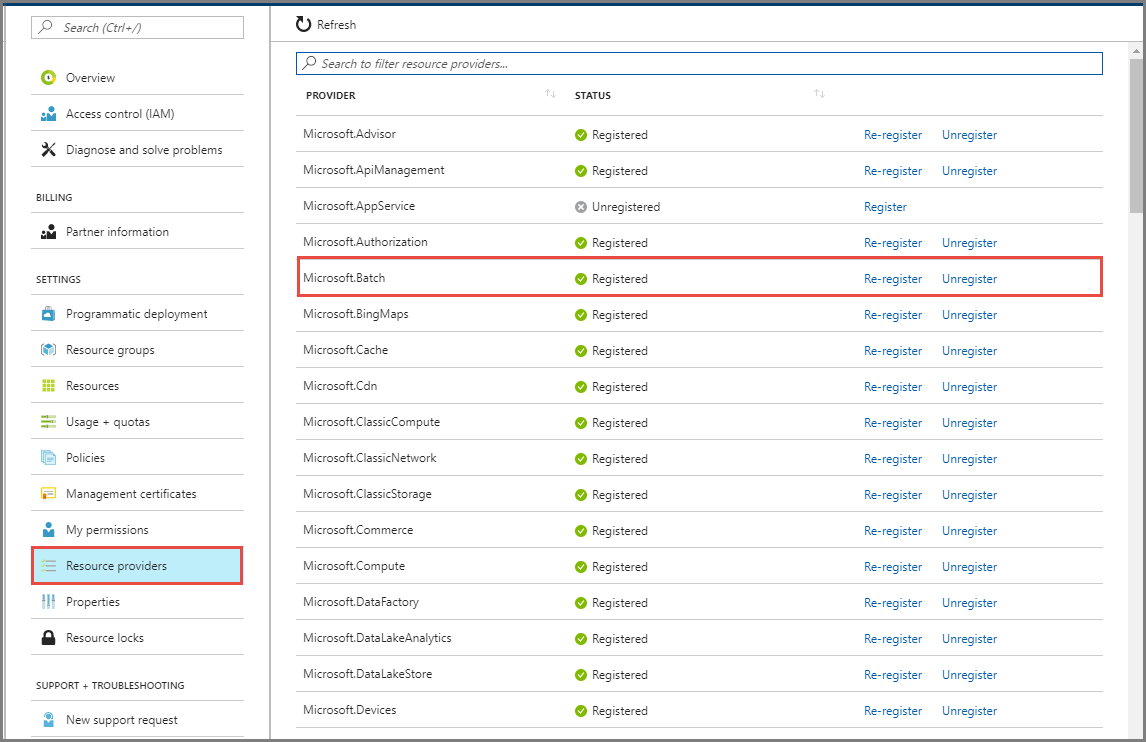
Если Microsoft.Batch не отображается в списке, то для его регистрации создайте пустую учетную запись пакетной службы Azure в подписке. Потом ее можно будет удалить.
Делегирование подсеть для пакетной службы Azure
Если вы используете ускоренный метод внедрения виртуальной сети, необходимо делегировать подсеть, в которую будет добавлена Azure-SSIS IR, в пакетную службу Azure, базовую инфраструктуру для SSIS в ADF. На портале Azure выполните следующие действия:
Выбрав виртуальную сеть на портале Azure, выберите Подсети в меню слева.
Выберите имя подсети, чтобы открыть ее панель, и убедитесь, что в ней есть по крайней мере два доступных IP-адреса, которые в два раза превышают номера узла Azure-SSIS IR.
Выберите Microsoft.Batch/batchAccounts в раскрывающемся меню Делегировать подсеть в службу.
Выберите кнопку Сохранить.
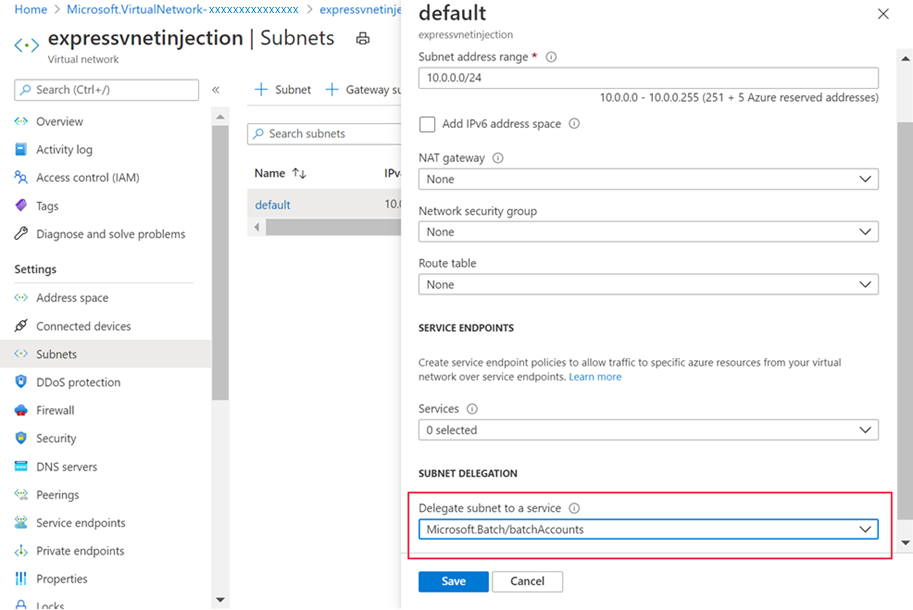
Предоставление разрешений виртуальной сети
На портале Azure можно предоставить пользователю, создающему Azure-SSIS IR, необходимые разрешения управления доступом на основе ролей (RBAC) для присоединения к виртуальной сети или подсети. Для этого выполните следующие действия:
После выбора виртуальной сети на портале Azure если вы используете стандартный метод внедрения виртуальной сети, моно выбрать пункт Управление доступом (IAM) в меню слева. При ускоренном внедрении виртуальной сети можно выбрать подсети в меню слева, выбрать строку подсети, а затем — пункт Управление пользователями в меню вверху, чтобы открыть страницу Управление доступом.
Выберите Добавить назначение ролей, чтобы открыть страницу добавления назначения ролей.
Выберите Участник сети или пользовательскую роль в списке Роль и нажмите кнопку Далее.
В разделе Назначение доступа к выберите Пользователь, группа или субъект-служба.
Щелкните ссылку Выбрать участников, чтобы найти и выбрать пользователя, создающего Azure-SSIS IR.
Нажмите кнопки Выбрать, Далее и Проверить и назначить.
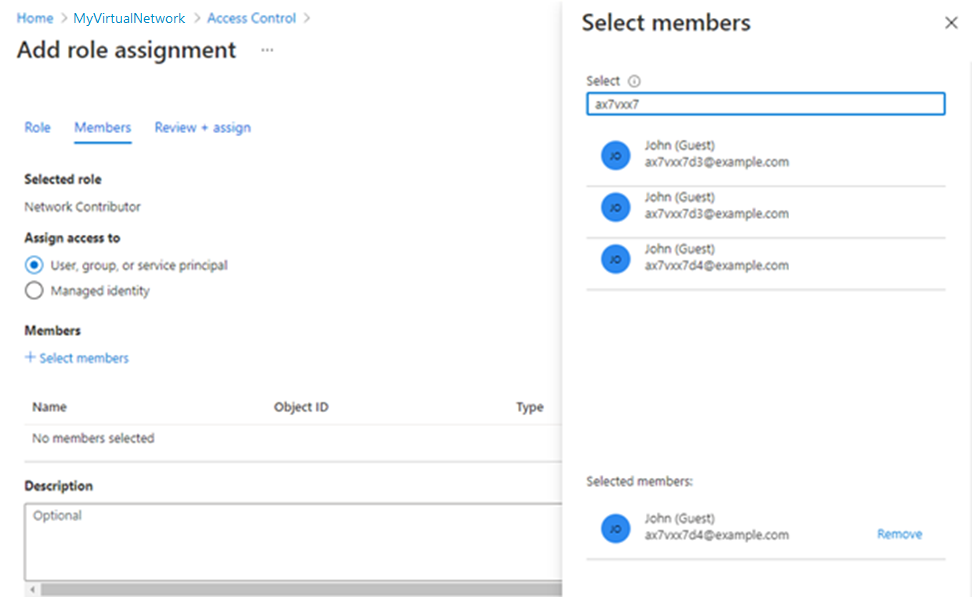
Связанный контент
- Ускоренный метод внедрения виртуальной сети
- Стандартный метод внедрения виртуальной сети
- Присоединение Azure-SSIS IR к виртуальной сети через пользовательский интерфейс Фабрики данных Azure
- Присоединение Azure-SSIS IR к виртуальной сети с помощью Azure PowerShell
Дополнительные сведения о среде выполнения Azure-SSIS IR см. в следующих статьях:
- Среда выполнения интеграции Azure-SSIS IR. В этой статье содержатся общие базовые сведения о средах выполнения интеграции, включая Azure-SSIS IR.
- Развертывание пакетов служб интеграции SQL Server (SSIS) в Azure. Это руководство содержит пошаговые инструкции для создания среды Azure-SSIS IR. В нем для размещения SSISDB используется сервер Базы данных SQL Azure.
- Создание среды выполнения интеграции Azure-SSIS IR. Эта статья дополняет собой руководство. В ней приводятся инструкции по использованию сервера Базы данных SQL Azure, настроенного с конечной точкой службы для виртуальной сети, правилом брандмауэра для IP-адресов или частной конечной точкой, либо использованию Управляемого экземпляра SQL Azure, который присоединяется к виртуальной сети для размещения SSISDB. В статье объясняется, как присоединить Azure-SSIS IR к виртуальной сети.
- Мониторинг среды выполнения интеграции в фабрике данных Azure. Из этой статьи вы узнаете, как получать и интерпретировать информацию об Azure-SSIS IR.
- Manage an Azure-SSIS integration runtime (Управление средой выполнения интеграции Azure SSIS). В этой статье поясняется, как остановить, запустить и удалить Azure-SSIS IR. В ней также показано, как горизонтально увеличить масштаб Azure-SSIS IR путем добавления дополнительных узлов.
